cdr如何打开ai文件,教你cdr打开ai文件的方法
cdr怎么打开ai文件呢?相信绘图人员都听说过CorelDraw软件,cdr是一款平面设计软件,功能相当强大,给用户提供了页面设计,矢量动画,网站制作,网页动画等功能,而且还降低了操控难度。下面,小编就给大家讲述一下cdr怎么打开ai文件的方法。
很多朋友在平时使用电脑的时候,都遇到过以ai为后缀上网格式文件,却有发现打不开,怎么回事呢?今天小编就来给大家科普一下这方面的知识,并将cdr打开ai文件的方法来带给你们~
1,首先,打开AI软件,进入AI界面后,在该界面工具箱内找到“多边形”选项,如图下所示:
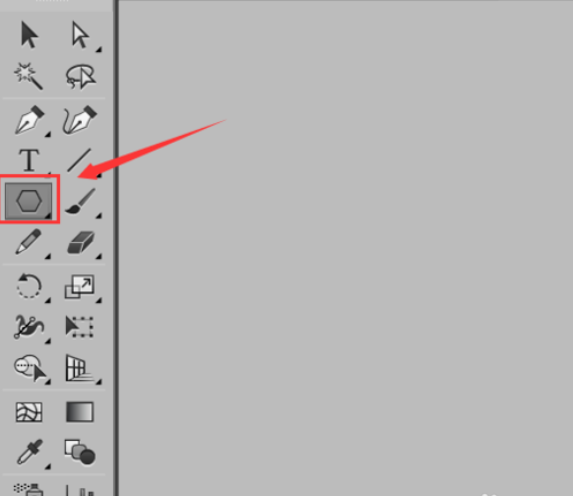
2,选择多边形在工作区里画出一个多边形,如图所示:
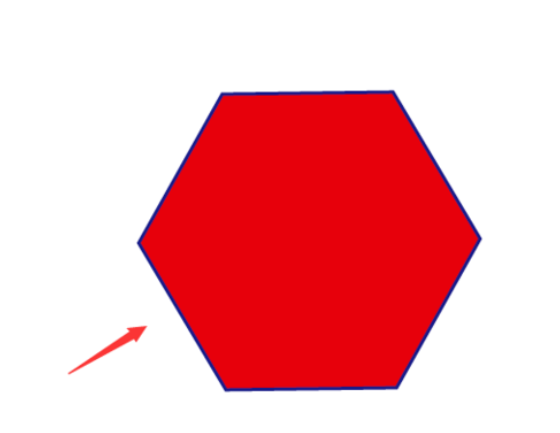
3,画好多边形以后在菜单里找到“文件”菜单,点击“导出”选项,如图所示:
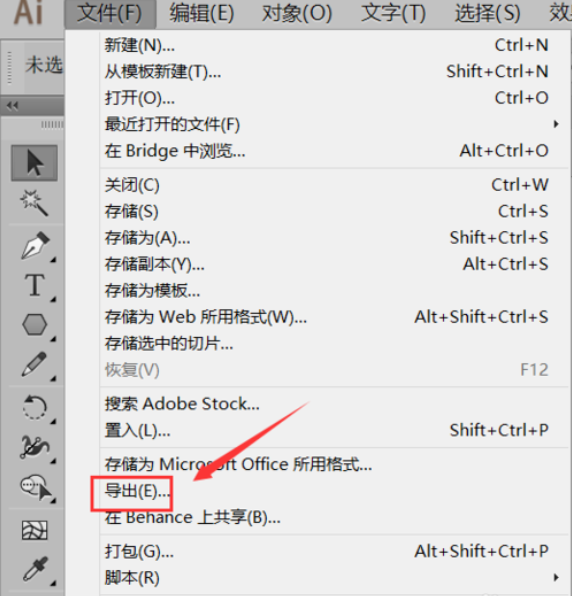
2,在弹出的对话框内设置只导出的文件类型为window图形元件,如图所示:
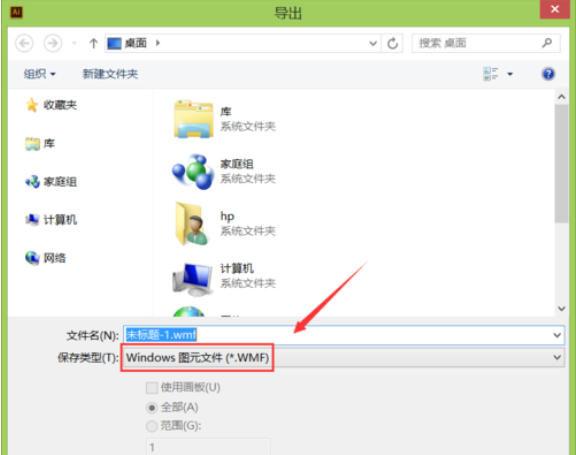
3,将这个文件导出后,再打开CDR这款软件,在打开的界面内按下Ctrl+O键在弹出的对话框内找到我们刚刚从AI里导出的文件,如图所示:
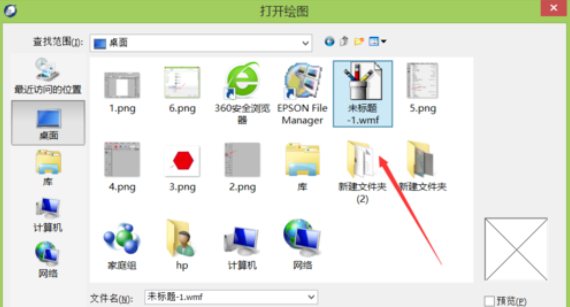
4,点击打开可以看到CDR就将该文件打开了,如图所示:

以上陈述就是打开cdr文件的方法啦~
相关阅读
win7系统排行
热门教程